【WonderFox DVD Ripper Pro】DVDをMP4にリッピングするソフト

この記事では、DVDディスクをMP4やMP3などにリッピングするシェアウェアソフト「WonderFox DVD Ripper Pro(ワンダーフォックス・ディーブイディー・リッパー・プロ)」について書きます。
DVDやISOファイルから、動画や音声をリッピングできるシェアウェアソフトです。リッピングとは、DVDディスクやCDディスクから、音声や映像のデータを抽出して、デジタルファイルに変換することです。変換できる拡張子は、以下のようなものがあります。
| 動画 | 音声 |
|---|---|
| AVI | MP3 |
| MP4 | WAV |
| WMV | AAC |
| MOV | FLAC |
上記以外にも沢山の拡張子が用意されています。拡張子ではなく、Apple(iPhone、iPadなど)、SONY、SAMSUNG(Galaxyなど)など、デバイスに最適化する変換もありました。
DVDディスクを挿入した状態で、本ソフトを起動します。自動的に認識してくれるので、変換後の拡張子を設定します。解像度やフレームレートなども詳細に設定できます。設定できたら、ボタン1つでリッピング作業が開始されます。
「家族が撮影した動画が焼かれたDVDを、スマホやPCでいつでも気軽に確認できるようにしたい!」といった時に役立ちます。
Windows11、10、8、7、Vistaで動作します。シェアウェアソフトなので、無料版と有料版の2種類があります。無料版は、以下の制限があります。
- DVD、ISOイメージを最大15分しかリッピングできない
- DVDをISOイメージやDVDフォルダにコピーできない
本記事は、依頼されたものです。報酬、あるいはソフトのライセンスをいただいています。
当サイトの「ソフトレビュー」カテゴリーにある記事は、全て依頼された案件記事です。
リリース元:WonderFox(Twitterはこちら)
記事執筆時のバージョン:22.0(2023年04月23日)
ダウンロード方法
以下のサイトからダウンロードできます。
「無料ダウンロード」をクリックします。まずはお試しで無料版を使ってみて、良さそうだったら機能制限がない有料版を購入するという流れが、後悔しないと思います。
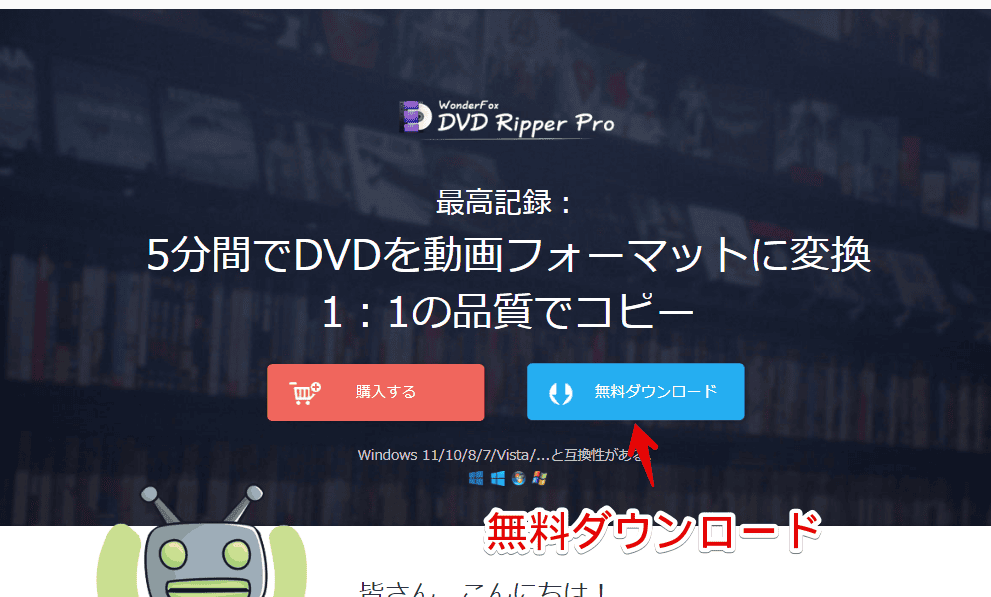
ダウンロードできたら、セットアップファイルをダブルクリックして起動します。
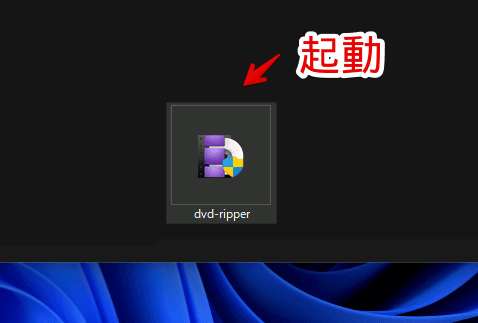
言語を選択して、「OK」をクリックします。

「次へ」をクリックします。
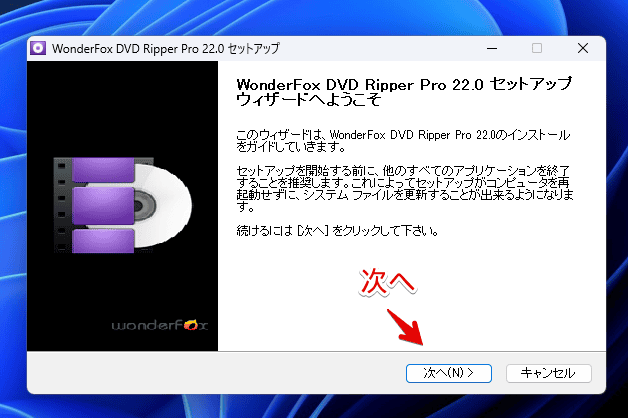
「同意する」をクリックします。
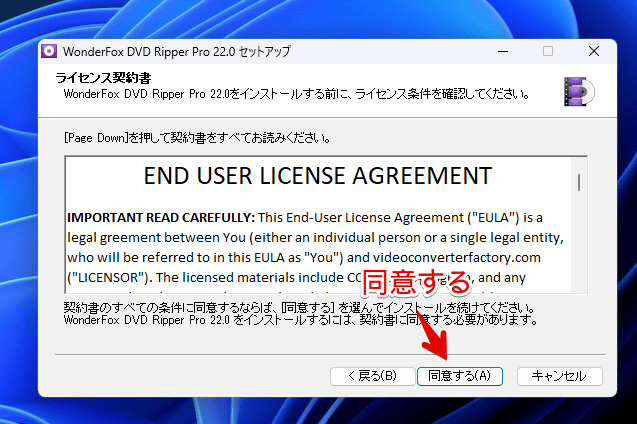
インストール先を指定して、「インストール」をクリックします。デフォルトでは「C:\Program Files (x86)\WonderFox Soft\WonderFox DVD Ripper」になっていました。特に変更する必要はないと思います。
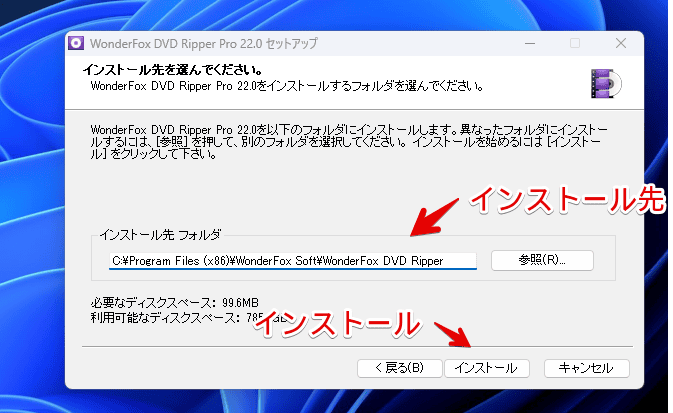
インストールが開始されるので終わるまで待ちます。「完了」をクリックします。
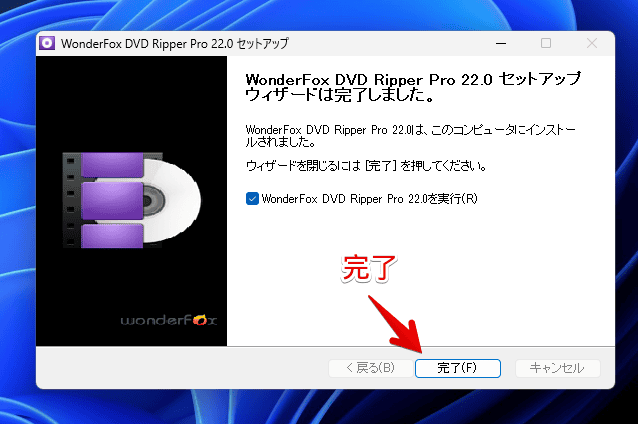
使い方
DVDをPCに挿しこむ
実際にデータを抽出したいDVDディスクを用意します。今回僕が用意したDVDは、母親か父親が撮影した写真を繋げたスライドショーです。多分妹が幼稚園だった時の写真です。懐かしいです。
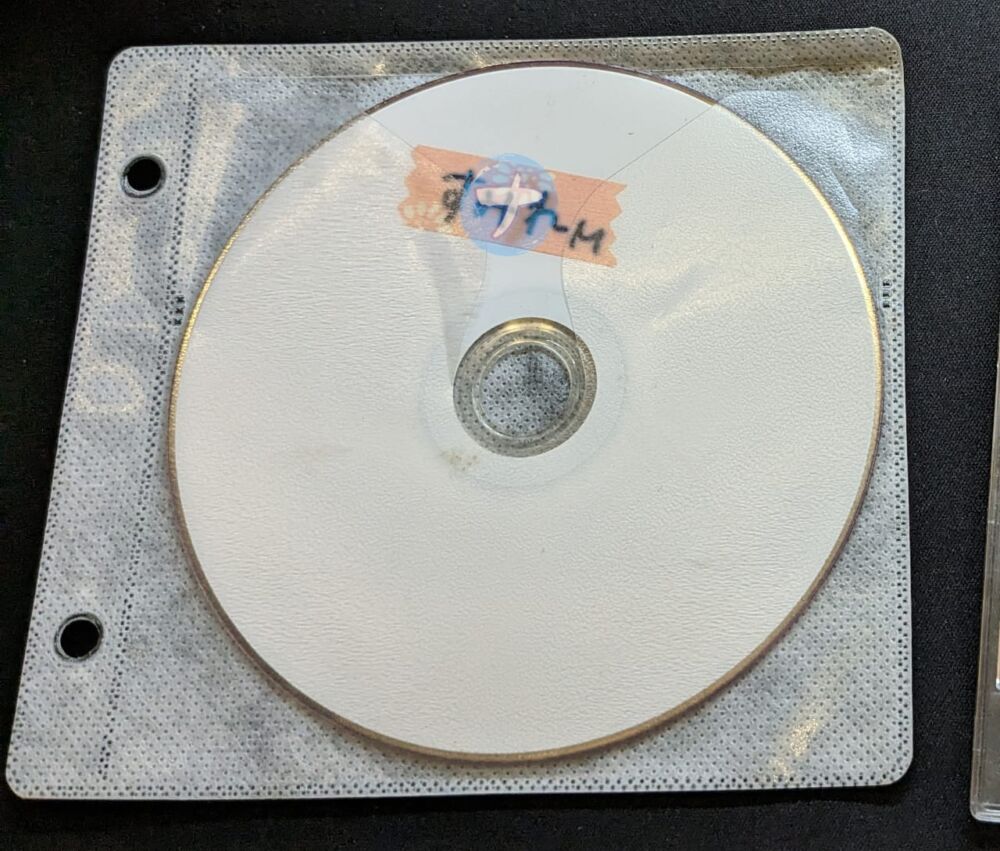
著作権法違反には十分気を付けてください。「一般社団法人日本映像ソフト協会(JVA)」が参考になる記事を公開されていたので貼っておきます。皆さんの理解度を試せます。
本ソフト起動前、起動後どちらでもいいですが、DVDをPCに挿入します。

エクスプローラーのPCに挿しこんだDVDディスクが認識されればOKです。
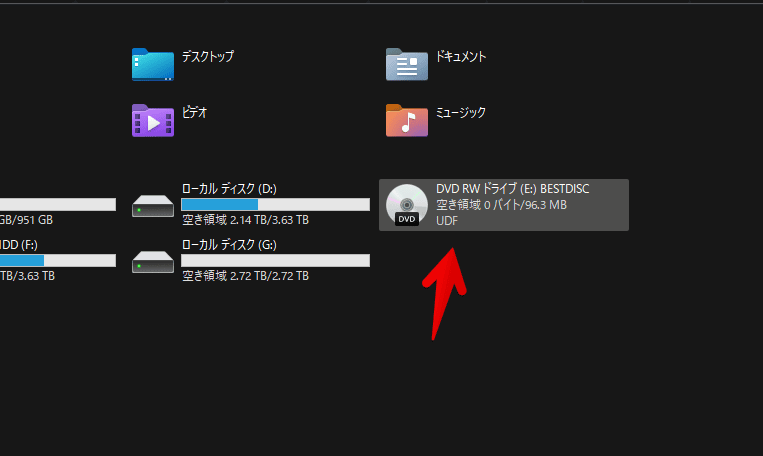
本ソフトでDVDディスクを読み取る
「WonderFox DVD Ripper Pro」を起動します。
スタートメニューの「W行」に「WonderFox Soft」フォルダーがあります。その中にあります。WonderFox製で他のソフト(例:HD Video Converter Factory Pro)などもインストールしている場合、同様に表示されます。
今回は、挿入したDVDディスクからデータを抽出してみます。「DVDディスク」をクリックします。「ISOファイル」から読み取ることも可能です。
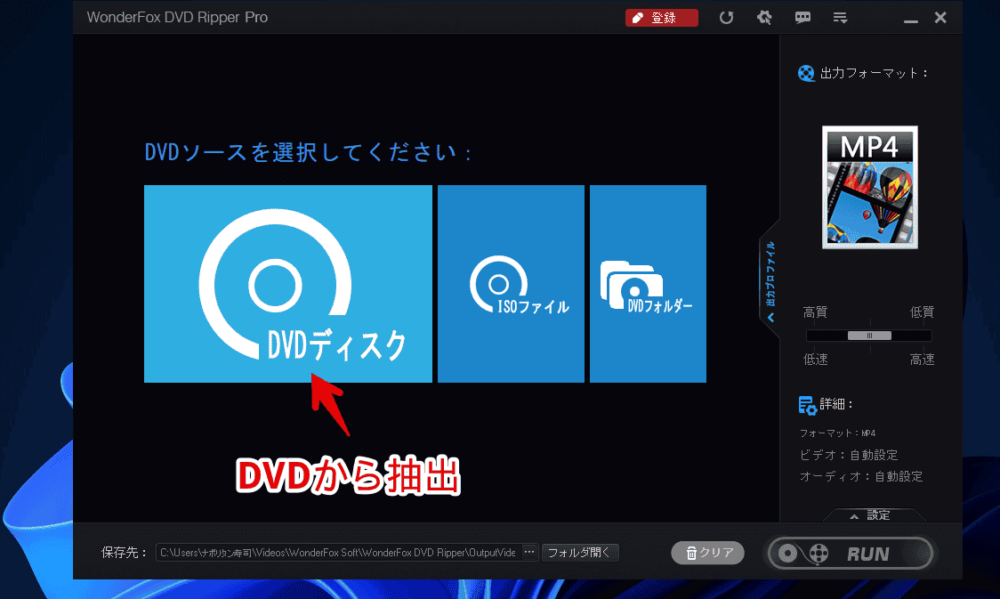
抽出できるドライブを選択して、「OK」をクリックします。ここの名称は、DVDディスクによって異なるので、少し戸惑うかもしれません。僕の場合、Eドライブの「BESTDISC」という名前でした。
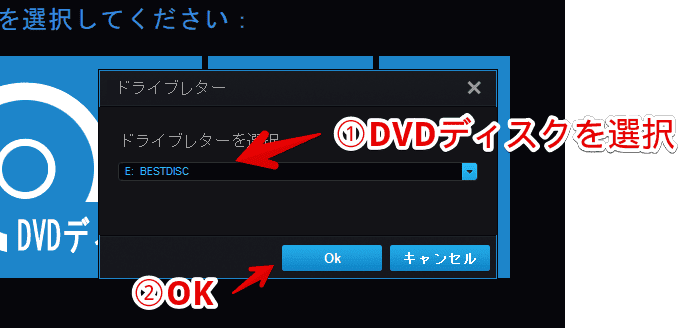
本ソフトにディスクが取り込まれます。左側にサムネイルが表示されています。クリックするとプレビュー画面が開いて、中身を再生できます。
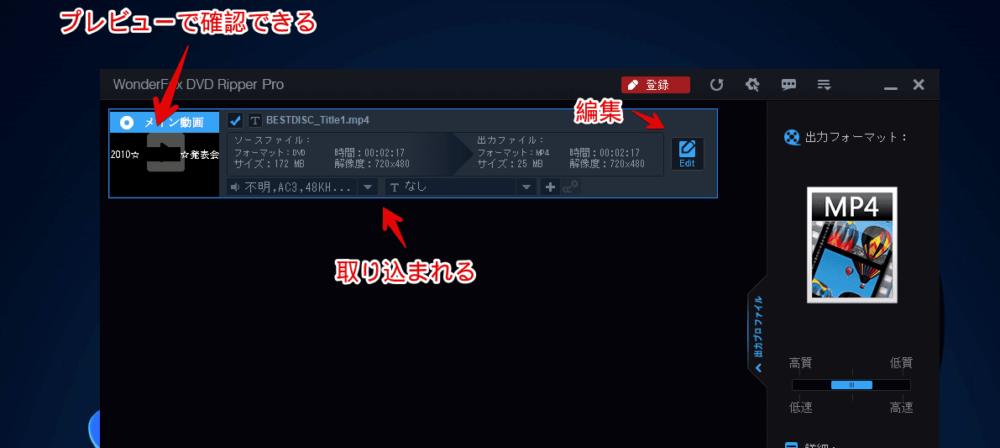
編集機能
Editボタン()をクリックすると、編集画面が表示されます。最初と最後の不要な部分のトリミング、回転・反転、フィルターなどを編集できました。そこまで本格的な編集はできませんでした。
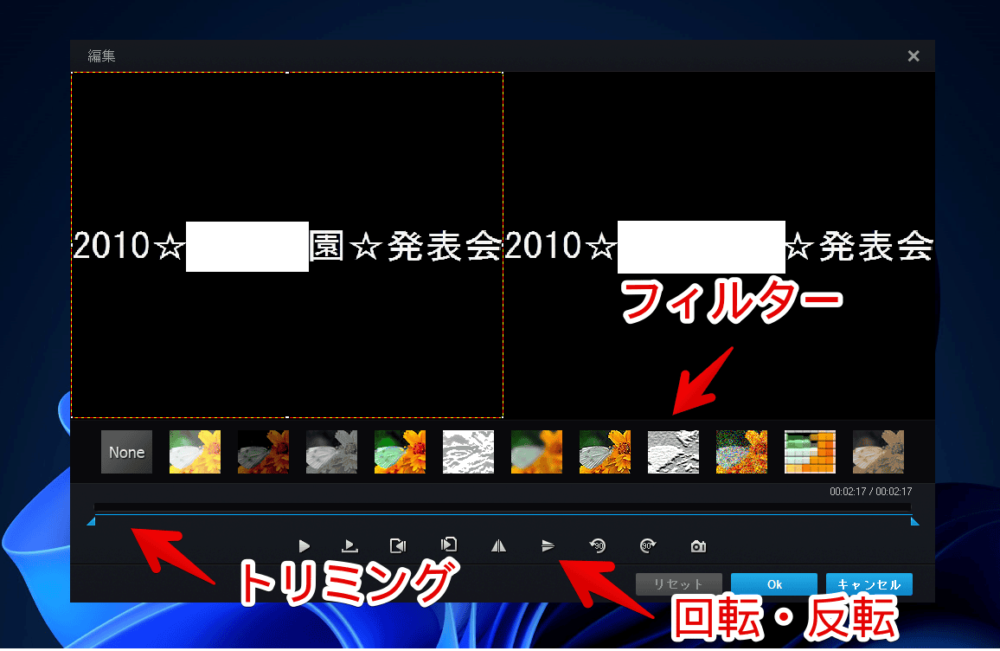
拡張子の設定
右側の「出力フォーマット」で、抽出後の拡張子を設定できます。デフォルトではMP4になっています。
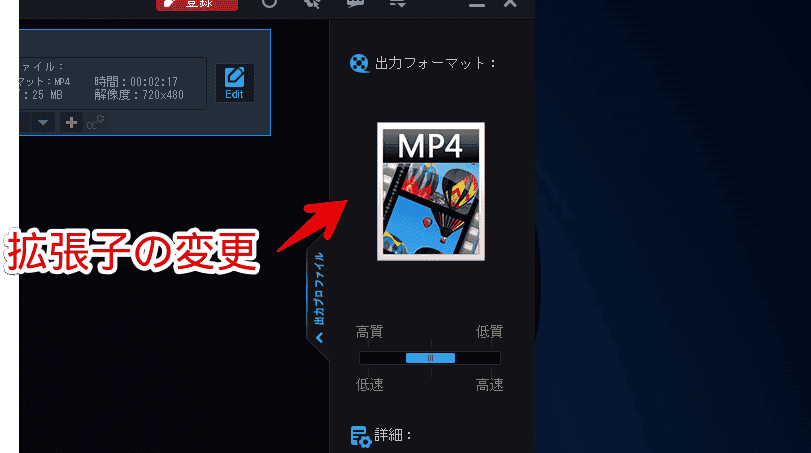
沢山の拡張子が用意されています。映像関連の拡張子にしたい場合、上部の「Video」をクリックします。
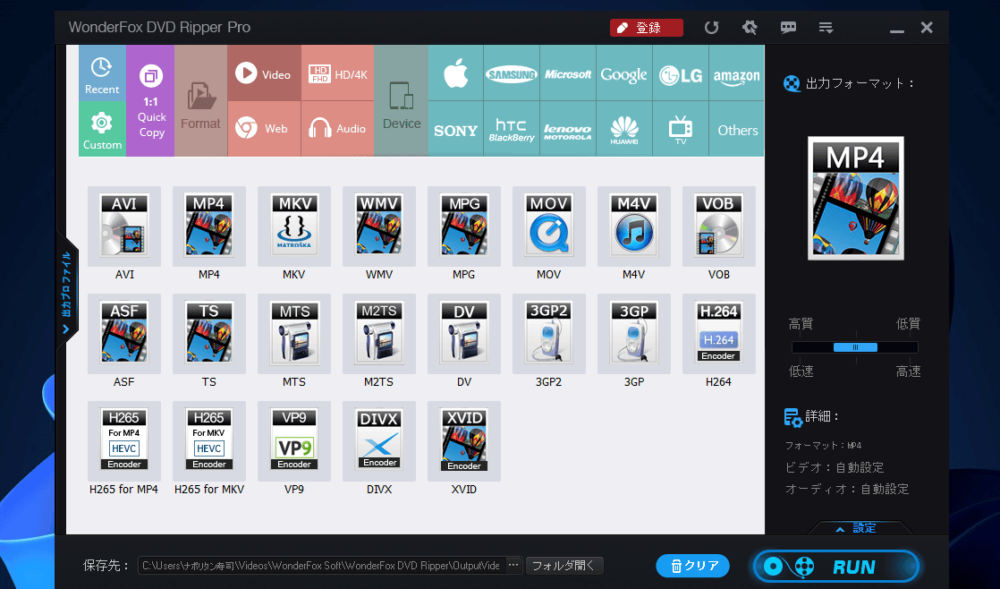
右側の下部にある「設定」をクリックすると、詳細設定画面が展開されます。基本的には「自動設定」になっていますが、手動で変更できます。エンコーダ、解像度、フレームレートなど設定できます。
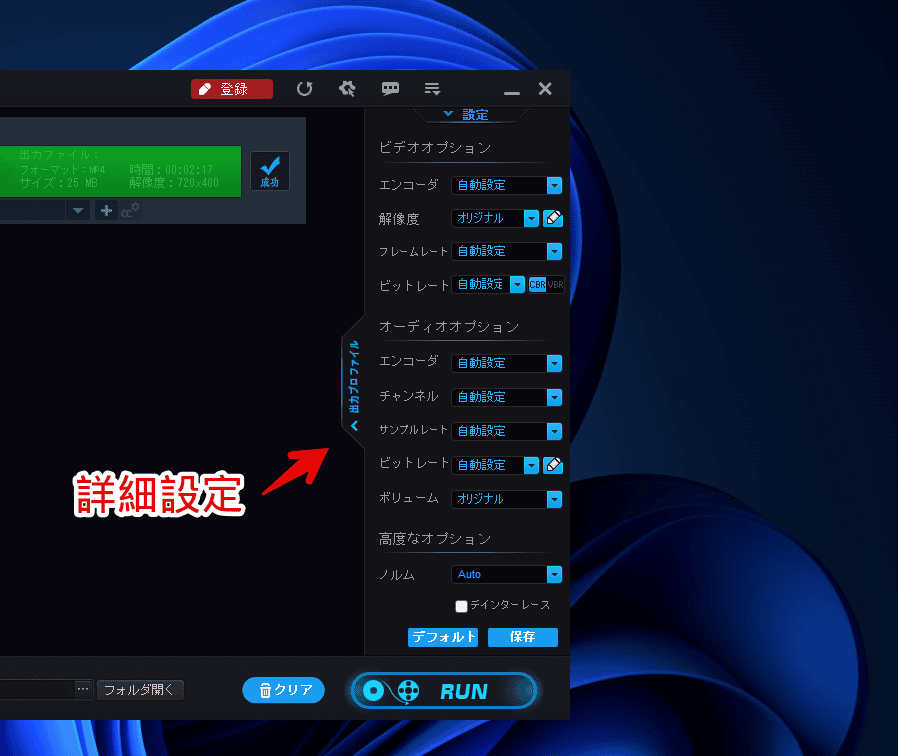
無理に手動設定する必要はありません。初心者さんは、拡張子を選択するだけでいいと思います。
リッピング作業の開始
本ソフト下部にある「保存先」で出力先のフォルダーを指定します。準備できたら、右下の「RUN」をクリックします。
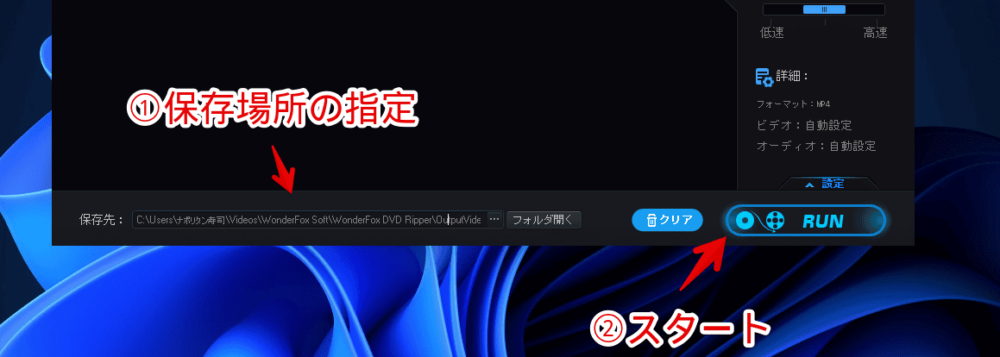
無料版の場合、確認画面が表示されます。最大15分間までしか変換できないようです。製品版(有料版)にすることで、制限なく利用できます。
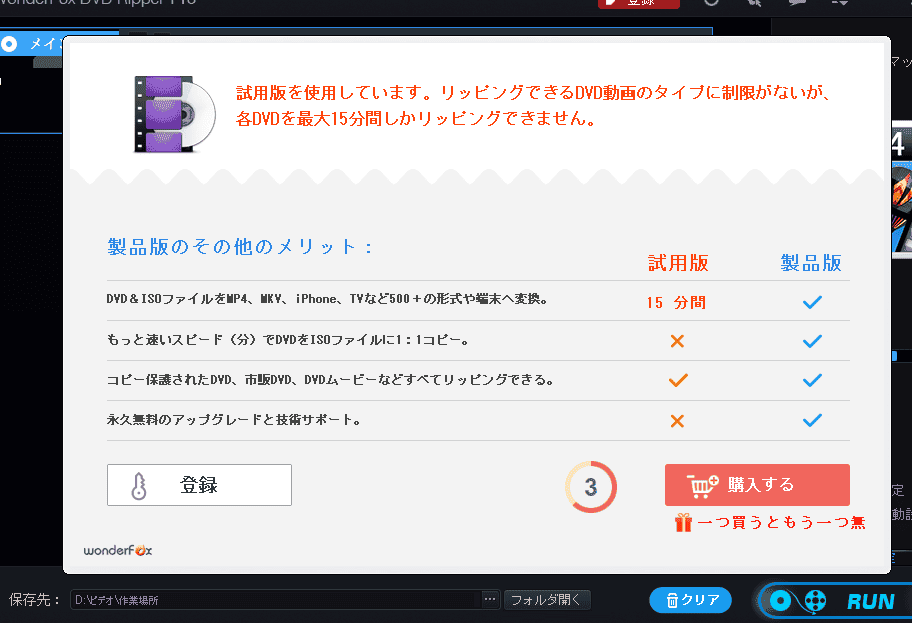
リッピングが開始されます。進行具合が表示されるので、100%になるまで待ちます。
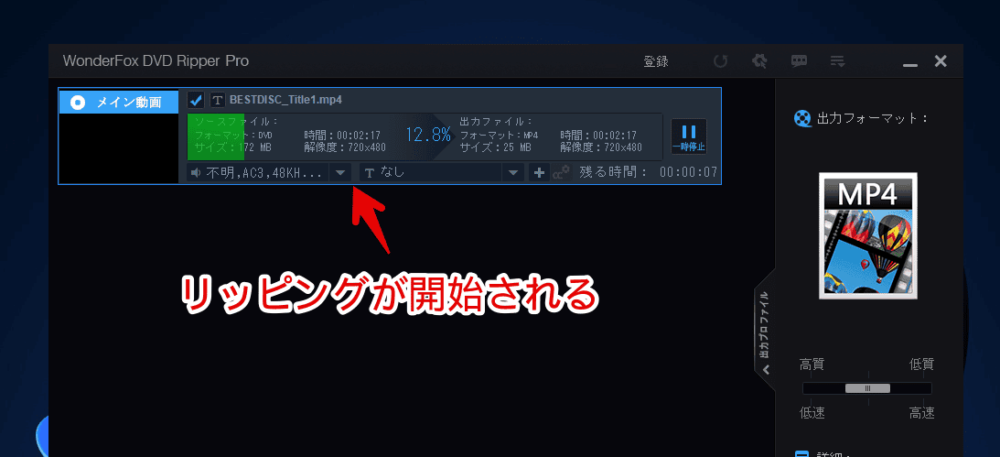
完成したら、指定先のフォルダーにファイルが出力されています。
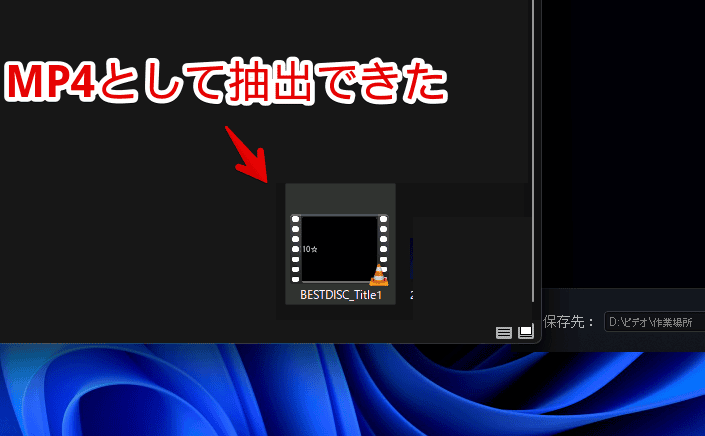
動画再生ソフトを使って、再生してみます。無事にDVDディスクから動画をMP4として抽出できました。DVDディスクを挿入できないスマホでも転送するだけで再生できます。懐かしい写真のスライドショーで、思い出に浸ることができました。

設定
本ソフト上部の設定(⚙)ボタンをクリックします。
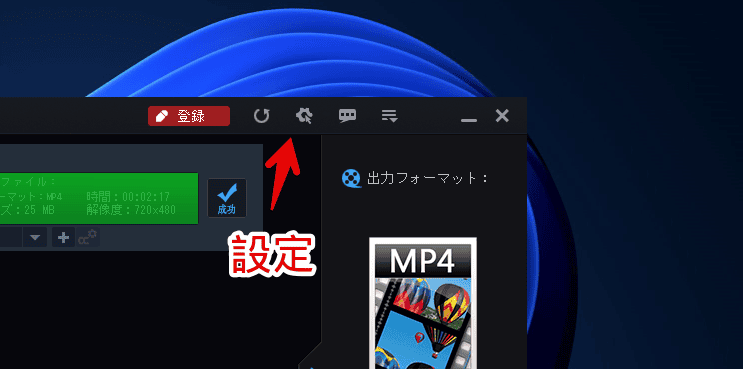
設定画面が表示されます。「一般」で、デフォルトの保存先フォルダーを指定できます。初期では完了後に音が鳴ります。不要な場合は、「変換が完了するとヒント音を再生します」のチェックを外します。
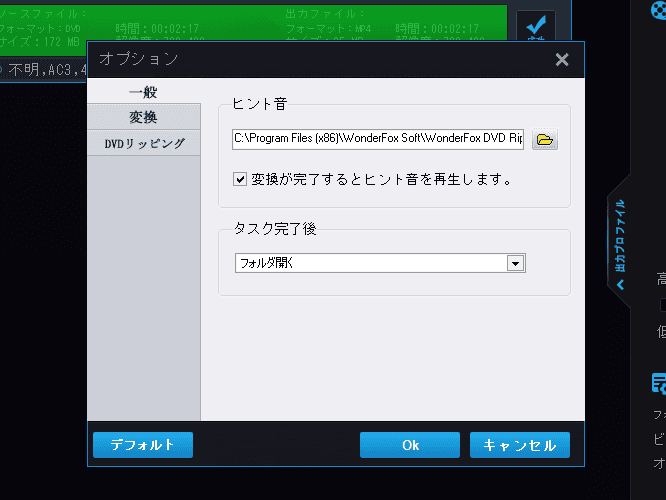
「変換」ページで、CPU優先度、GPU加速機能を有効にするか設定できます。

感想
以上、DVDディスクをMP4やMP3などにリッピングできるシェアウェアソフト「WonderFox DVD Ripper Pro(ワンダーフォックス・ディーブイディー・リッパー・プロ)」についてでした。
簡単操作で、比較的初心者さんでも扱いやすいソフトかなと思いました。本ソフトの開発元は、他にも「HD Video Converter Factory Pro(エイチディー・ビデオ・コンバーター・ファクトリー・プロ)」というシェアウェアソフトも開発されています。以前、同様にレビュー記事として書かせていただきました。
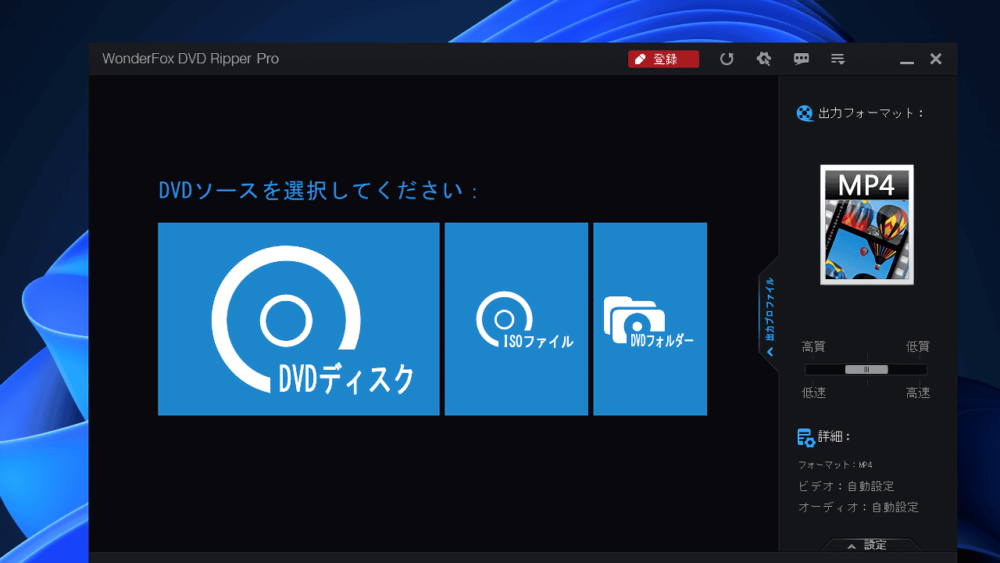
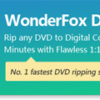
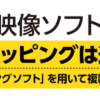
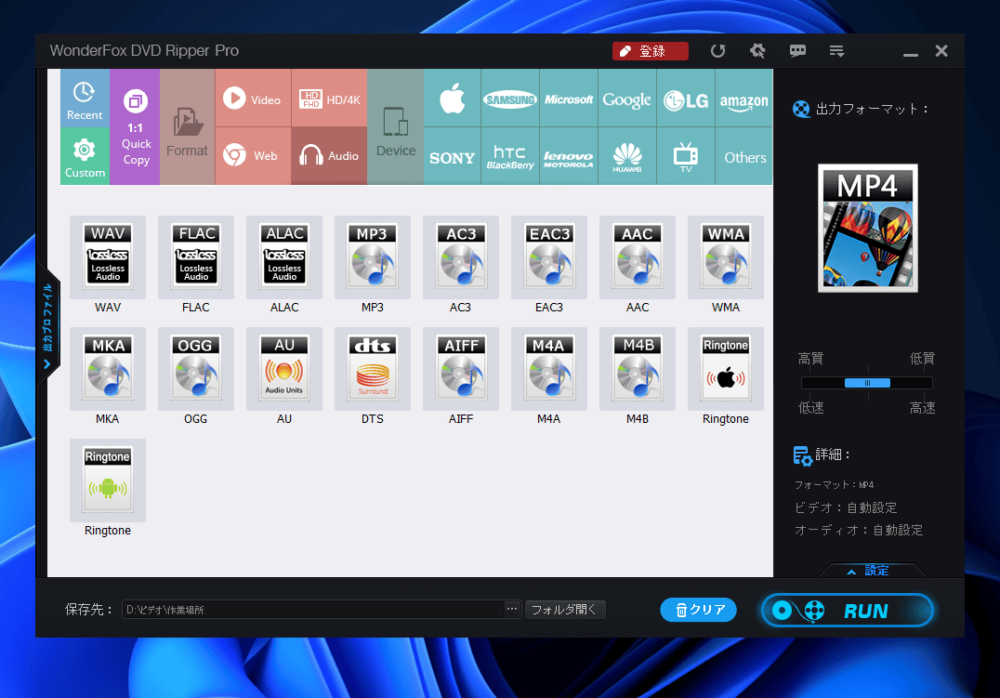
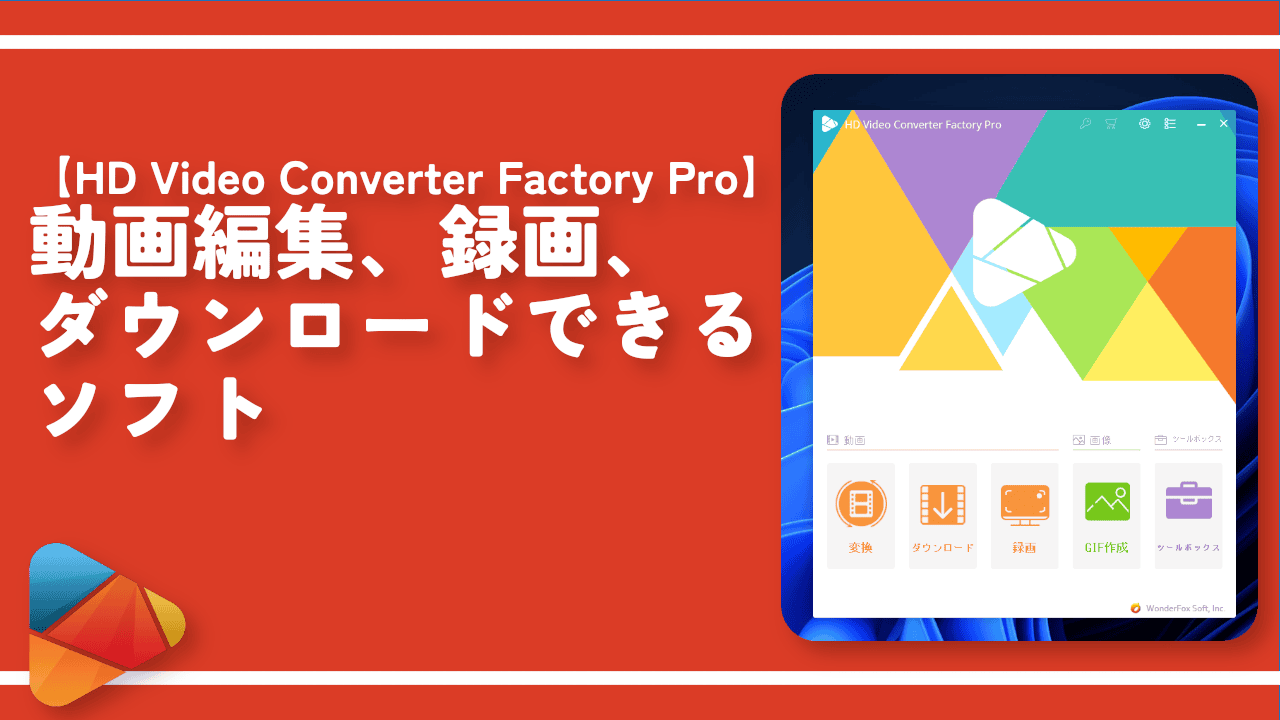
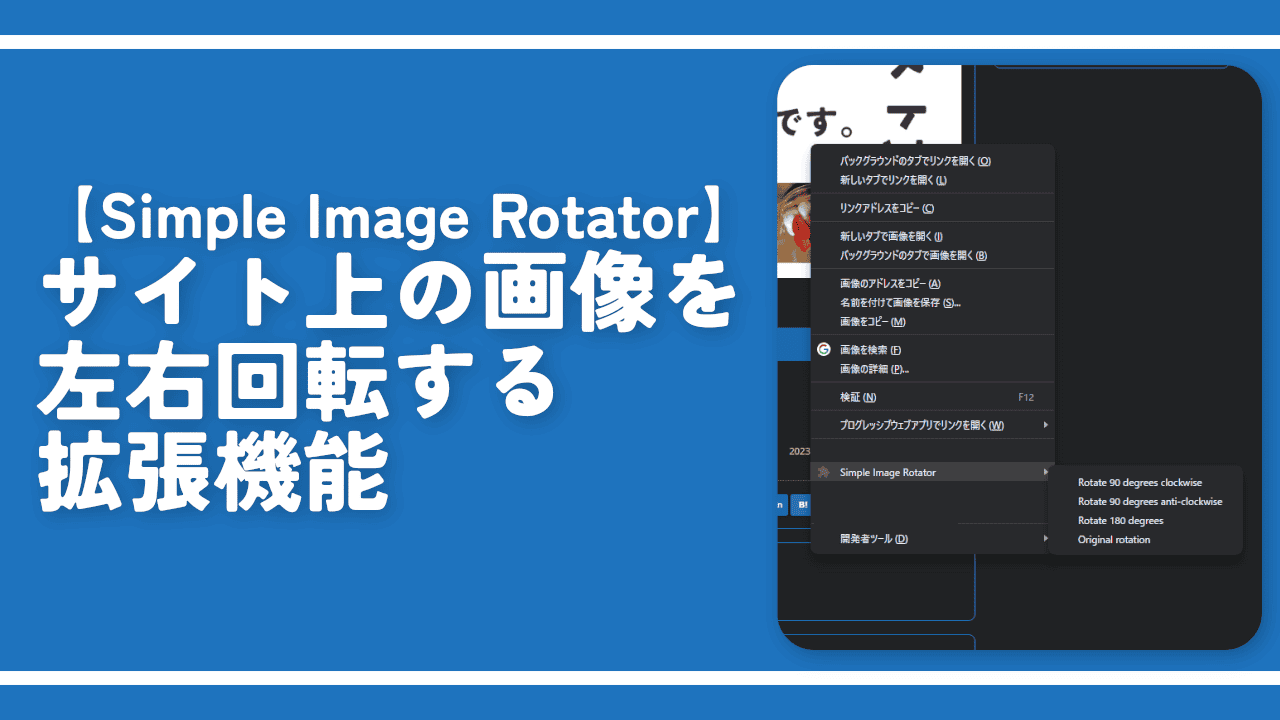
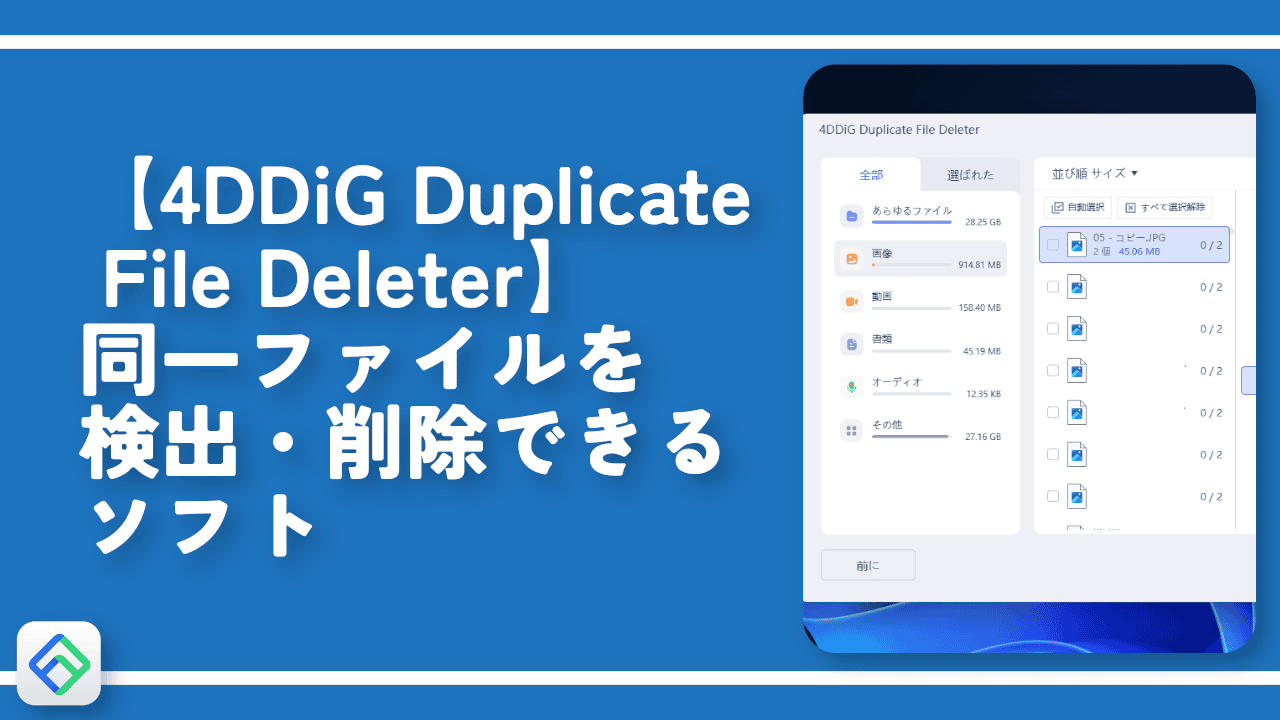
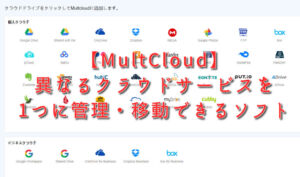

![【EaseUS Partition Master】HDDやSSDのパーティションを結合・分割できるソフトの使い方[PR]](https://www.naporitansushi.com/wp-content/uploads/2021/10/partition-master_03-300x219.png)
 「Cannon EOS R8」を2024年3月に買った時のメモ
「Cannon EOS R8」を2024年3月に買った時のメモ 【DPP4】サードパーティー製でレンズデータを認識する方法
【DPP4】サードパーティー製でレンズデータを認識する方法 【YouTube】一行のサムネイル表示数を増やすJavaScript
【YouTube】一行のサムネイル表示数を増やすJavaScript 【Vivaldi】カスタマイズ性に優れたブラウザのインストール方法
【Vivaldi】カスタマイズ性に優れたブラウザのインストール方法 【Clean-Spam-Link-Tweet】「bnc.lt」リンクなどのスパム消す拡張機能
【Clean-Spam-Link-Tweet】「bnc.lt」リンクなどのスパム消す拡張機能 【Youtubeフィルタ】任意のワードで動画をブロックする拡張機能
【Youtubeフィルタ】任意のワードで動画をブロックする拡張機能 【プライムビデオ】関連タイトルを複数行表示にするCSS
【プライムビデオ】関連タイトルを複数行表示にするCSS 【Google検索】快適な検索結果を得るための8つの方法
【Google検索】快適な検索結果を得るための8つの方法 【YouTube Studio】視聴回数、高評価率、コメントを非表示にするCSS
【YouTube Studio】視聴回数、高評価率、コメントを非表示にするCSS 【SkipAntennaSite】アンテナサイトを自動的にスキップするスクリプト
【SkipAntennaSite】アンテナサイトを自動的にスキップするスクリプト 飲んだお酒をメモ代わりに書いておく記事
飲んだお酒をメモ代わりに書いておく記事 【Condler】Amazonの検索結果に便利な項目を追加する拡張機能
【Condler】Amazonの検索結果に便利な項目を追加する拡張機能 ブログ記事を書く上で、極力使わないようにしている言葉
ブログ記事を書く上で、極力使わないようにしている言葉